Sélectionnez et affichez du contenu en le filtrant par catégories, par exemple un périphérique connecté, le mois de création et les images de l'appareil photo (celles copiées vers votre système) et des captures d'écran.

- A )
- Liste du contenu
Les icônes (Vidéo) et
(Vidéo) et  (Photo panoramique) sont affichées respectivement sur les vidéos et les photos panoramiques.
(Photo panoramique) sont affichées respectivement sur les vidéos et les photos panoramiques.
Il est possible de visualiser les vidéos copiées sur votre système à partir d'un périphérique connecté.* Quand la liste du contenu du périphérique connecté est affichée, sélectionnez  (Options) > [Copier].
(Options) > [Copier].
- *
- Limité aux types de fichiers qui peuvent être lus sur votre système.
Sélectionnez une miniature pour afficher l'image en plein écran.
Les commandes, notamment les touches de commande, sont automatiquement masquées après quelques secondes. Appuyez sur la touche  pour faire réapparaître les commandes.
pour faire réapparaître les commandes.
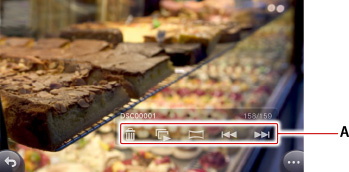
- A )
 (Supprimer)/
(Supprimer)/ (Diaporama)/
(Diaporama)/ (Panorama)/
(Panorama)/ (Précédent)/
(Précédent)/ (Suivant)
(Suivant)
Sélectionnez ces touches pour exécuter ces opérations.
Dans les commandes d'une vidéo, (Photo panoramique) n'est pas affiché. Il est remplacé par une barre de progression et par
(Photo panoramique) n'est pas affiché. Il est remplacé par une barre de progression et par  (Lire)/
(Lire)/ (Pause).
(Pause).
- Appuyez sur les touches directionnelles gauche et droite ou déplacez le joystick gauche vers la gauche et la droite pour afficher la page suivante ou la page précédente.
- Les touches L2 et R2 font pivoter les images.
- Vous pouvez aussi transférer vers votre système PS TV une photo affichée sur votre système PS Vita. Vous pouvez ainsi regarder la photo sur votre téléviseur. Pour plus de détails, consultez "Regarder des vidéos et des photos en les transférant à partir de votre système PS Vita".
Visualisation d'une photo panoramique
Quand une photo panoramique est affichée, sélectionnez  (Photo panoramique) puis déplacez-la à l'aide des touches directionnelles ou du joystick gauche.
(Photo panoramique) puis déplacez-la à l'aide des touches directionnelles ou du joystick gauche.
Les touches directionnelles et le joystick gauche peuvent aussi être utilisés pour exécuter des opérations.
Zoom avant et arrière
Déplacez le joystick droit vers le haut pour agrandir le centre de l'image ou de la vidéo. Déplacez le joystick droit vers le bas pour rétrécir et rétablir la taille d'origine.
- Quand vous agrandissez pour afficher une partie d'une image ou d'une vidéo, utilisez les touches directionnelles ou le joystick gauche pour visualiser une autre partie de l'image ou de la vidéo.
- Vous pouvez agrandir ou rétrécir la vidéo en cours de lecture.
Modification des paramètres de diaporama
Vous pouvez modifier le style et la vitesse des diaporamas.
Vérifiez le contenu, puis sélectionnez  (Options) > [Paramètres] > [Style du diaporama] ou [Vitesse du diaporama].
(Options) > [Paramètres] > [Style du diaporama] ou [Vitesse du diaporama].
Vous pouvez régler les paramètres de rotation automatique de l'écran.
Quand cette fonction est activée, l'écran pivote automatiquement lorsque vous modifiez l'orientation du système, par exemple pour visionner des photos. Pour arrêter la rotation de l'écran, regardez une image ou une vidéo et sélectionnez  (Options) > [Paramètres] > [Rotation automatique de l'écran] pour désactiver la case à cocher.
(Options) > [Paramètres] > [Rotation automatique de l'écran] pour désactiver la case à cocher.